Элемент Свет используется для задания источника света, освещающего сцену трехмерной анимации.
Если же вам потребуется изменить заданное по умолчанию освещение, то вы можете добавить свои собственные источники света.
AnyLogic предоставляет пользователям заранее настроенные и готовые к использованию следующие стандартные типы источников света:
- Уличное освещение
- Фары автомобиля
- Дневной свет
- Лунный свет.
Кроме того, вы можете настроить источник света по вашему усмотрению, самостоятельно задав все настройки источника.
У импортированных 3D объектов могут быть встроенные источники света. В сочетании с другими источниками света это может привести к чрезмерной освещенности таких объектов. Избежать этого можно, если в свойствах 3D объекта отключить освещение этого объекта встроенными или внешними источниками света.
Чтобы добавить источник света
-
Перетащите элемент Свет
 из секции 3D палитры
Презентация на диаграмму тип агента (прямо в ту точку, где вы хотите его поместить). Вы увидите значок источника света — "солнце":
из секции 3D палитры
Презентация на диаграмму тип агента (прямо в ту точку, где вы хотите его поместить). Вы увидите значок источника света — "солнце":

- Перейдите в панель Свойства. Из выпадающего списка Предустановленный тип выберите один из предлагаемых стандартных типов источников света. В этом случае все настройки источника света (коэффициент затухания, угол разброса света, и т.д.) уже будут заданы автоматически, и вам нужно будет только точно разместить источник света и возможно поменять цвет света.
- Если же вас не устраивает ни один из заранее настроенных источников, то вы можете выбрать из списка Предустановленный тип опцию Другой и самостоятельно настроить источник света по вашему усмотрению с помощью появившихся ниже свойств источника. В этом случае мы советуем вам вначале ознакомиться с разделом, в котором описаны поддерживаемые AnyLogic типы источников света. Ознакомившись с их свойствами и отличительными чертами, вы сможете выбрать, какой именно источник света (а может, и несколько) вам нужно добавить в вашу модель для создания требуемого освещения.
- Выберите требуемый тип источника света из выпадающего списка Тип источника света.
-
Если вы выберете направленный или конусный источник света, то вам может понадобиться изменить направление света, излучаемого этим источником. Для этого выделите значок источника в графическом редакторе. Вы увидите стрелку, ведущую от значка в определенном направлении. Чтобы изменить направление свечения в плоскости XY (Угол Z), перетащите мышью конец стрелки в нужном вам направлении вдоль окружности.
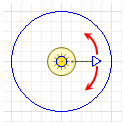
-
Длина этой стрелки также имеет значение — она показывает наклон направления свечения к плоскости YZ (Угол X): чем ближе конец стрелки к центру источника, тем больше угол, под которым он светит. Если стрелки не видно, то это значит, что источник светит под прямым углом к плоскости XY — либо к нам, либо от нас. Вы можете изменять угол, перетаскивая мышью конец стрелки либо дальше от центра значка, либо ближе к нему.
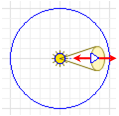
- Основные
-
Имя — Имя этого источника света. Имя используется для идентификации элемента и для программного доступа к этому элементу.
Исключить — Если опция выбрана, то источник будет исключен из модели.
Отображается на верхнем агенте — Если опция выбрана, то источник будет освещать также и трехмерную анимацию типа агента, в который будет вложен данный агент.
Предустановленный тип — Здесь вы можете выбрать один из стандартных типов источников света:
Уличное освещение
Фары автомобиля
Дневной свет
Лунный свет
Другой (выбрав этот вариант, вы можете полностью настроить источник с помощью расположенных ниже свойств)Цвет — [Доступно, если Предустановленный тип не Другой] Цвет источника света.
Тип источника света — [Доступно, если Предустановленный тип: Другой] Тип источника света:
Обтекающий
Направленный
Точечный
КонусныйЗатухание — [Доступно, если источник света Другой: Конусный или Другой: Точечный] Здесь вы можете задать коэффициент затухания света для точечного или конусного источника. Если быть точнее, вы задаете компоненты коэффициента: Постоянное и Линейное затухание. Значение коэффициента затухания вычисляется по следующей формуле:
где
= коэффициент постоянного затухания
= коэффициент линейного затухания.
Угол разброса света — [Доступно, если источник света Другой: Конусный] Здесь вы можете задать максимальный угол разброса света. Если быть точнее, вы задаете половину угла вершины конуса, образуемого источником света (значение задается в градусах, от 0 до 90).
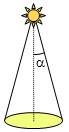
Распределение интенсивности — [Доступно, если источник света Другой: Конусный] Здесь вы можете задать, как быстро будет затухать свет по мере отдаления от оси конуса света. Значение 0 означает, что по мере отдаления от оси конуса интенсивность света меняться не будет.
- Расположение
-
Уровень — уровень, на котором находится этот источник света.
X — * X-координата источника света.
Y — * Y-координата источника света
Z — * Z-координата источника света.
Угол X, ° — ** Угол направления свечения источника света в плоскости YZ от оси Y, направленной в обратную сторону (по часовой стрелке, в градусах).
Угол Z, ° — ** Угол направления свечения источника света в плоскости XY от оси Y, направленной в обратную сторону (по часовой стрелке, в градусах).
* — Доступно, если тип источника Уличное освещение, Фары автомобиля,
Другой: Конусный
или Другой: Точечный
** — Доступно, если тип источника Фары автомобиля, Другой: Конусный или Другой: Направленный - Специфические
-
Доступность — Здесь вы можете задать логическое выражение, определяющее, доступен ли источник света или нет. Если заданное здесь выражение будет истинно (true) то источник будет доступен, иначе — нет.
Отображать имя — Если опция выбрана, то имя источника будет отображаться в графическом редакторе.
AnyLogic поддерживает четыре типа источников света:
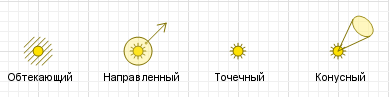
Трехмерные фигуры, освещенные светом, испускаемым обтекающим источником, выглядят как двумерные. Причина этого заключается в том, что источник обтекающего света можно рассматривать как набор равномерно распределенных по трехмерному пространству источников света. Примером освещения обтекающим источником света является освещение комнаты через окно — в этом случае свет многократно отражается от стен комнаты, образуя ненаправленное равномерное освещение.
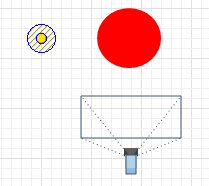
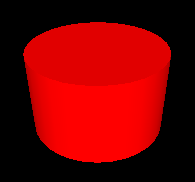
Направленный источник света расположен в некоторой бесконечно удаленной точке. Такой источник светит в определенном направлении (оно задается с помощью дополнительных свойств источника Угол X и Угол Z). В качестве примера направленного источника света можно привести Солнце.

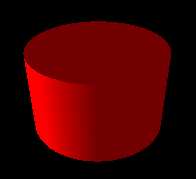
Точечный источник света расположен в одной конкретной точке пространства. Он равномерно светит во всех направлениях. Вы можете задать для такого источника коэффициент затухания света, тогда по мере отдаления от точки источника испускаемый ею свет будет становиться все глуше и глуше. Наглядным примером точечного источника света может служить обычная лампочка.
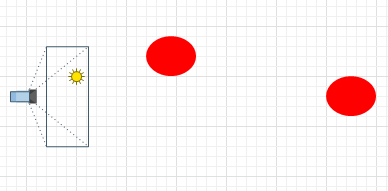
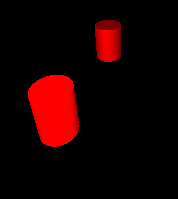
Конусный источник света представляет собой частный случай точечного источника. Такой источник света испускает пучок света, который постепенно расширяется и таким образом образует подобие конуса света. Наглядным примером конусного источника света может служить прожектор или фара автомобиля.
Обычно конусные источники света используются для освещения отдельных участков или каких-то определенных объектов трехмерной сцены.
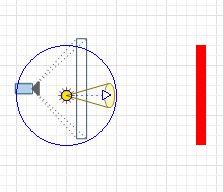
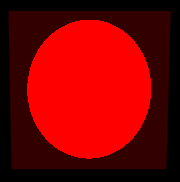
- Компоненты цвета
-
Функция Описание Color getAmbientColor() Возвращает обтекающий компонент цвета. Color getDiffuseColor() Возвращает рассеянный компонент цвета. Color getSpecularColor() Возвращает отражающий компонент цвета. void setAmbientColor(Color ambientColor) Задает обтекающий компонент цвета.
ambientColor — обтекающий компонент цветаvoid setDiffuseColor(Color diffuseColor) Задает рассеянный компонент цвета.
diffuseColor — рассеянный компонент цветаvoid setSpecularColor(Color specularColor) Задает отражающий компонент цвета.
specularColor — отражающий компонент цвета - Состояние
-
Функция Описание boolean isEnabled() Возвращает true, если этот источник света включен. Обратите внимание, что уровень, на котором находится источник, может быть невидим; этот метод возвращает собственное состояние объекта. void setEnabled(boolean enabled) Включает или выключает этот источник света.
enabled — если true, свет будет включен - Глобальность
-
Функция Описание boolean isGlobal() Возвращает true, если этот источник света освещает фигуры вне своей родительской группы. void setGlobal(boolean global) Задает, освещает ли этот источник света фигуры вне своей родительской группы.
global — если true, источник света будет освещать фигуры вне своей родительской группы. - Уровень
-
Функция Описание Level getLevel() Возвращает уровень, на котором находится этот элемент. - Группа
-
Функция Описание ShapeGroup getGroup() Возвращает группу, содержащую этот элемент.
-
Как мы можем улучшить эту статью?
-

